大部分的学生党和上班族会经常使用wps办公软件,在使用wps软件的过程中可以新建文件以及在线编辑和更改文件,还可以设置文件各种各样的样式,给用户带来了不错的体验,再加上wps软件有着很好的优势,不仅拥有电脑版本还发布了手机版本,并且wps占用内存小,因此wps这款办公软件受到了大家的欢迎,成为了最热门的办公软件之一,最近小编看到有用户问到了wps如何合并居中单元格的问题,其实解决的方法很简单,在菜单栏中就有着合并居中这个选项,那么小编下面向大家分享一下具体的操作流程吧,希望你们能够喜欢。
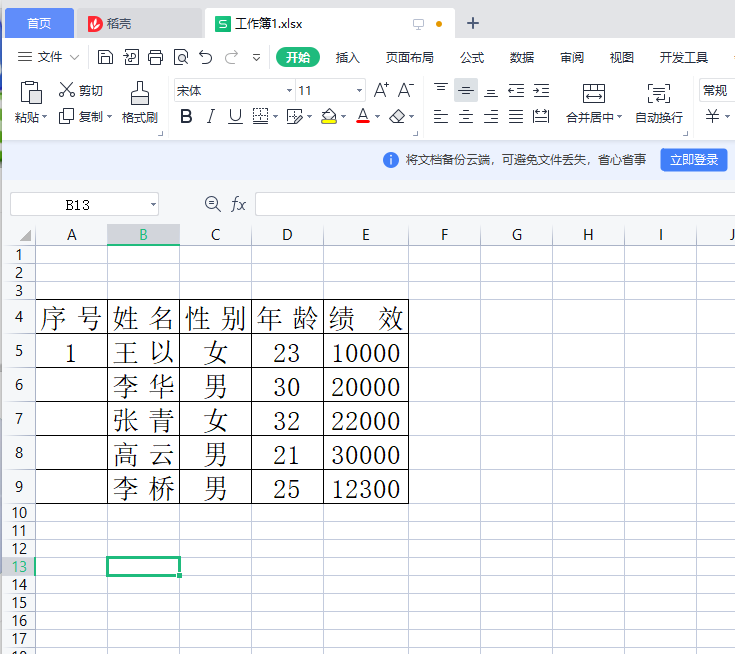
方法步骤
1.在wps中打开相关的表格文件,选择需要合并的单元格,便于下一步的操作
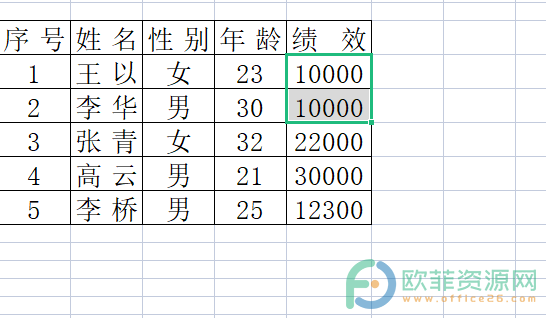
2.接着点击位于页面上方的菜单栏中的开始,将会切换出开始选项卡,可以看到其中的合并居中选项并点击它
电脑WPS自动保存的文件怎么打开
使用电脑WPS软件的时候,很多小伙伴为了防止WPS软件中已经编辑好的文档丢失,会将WPS软件中的自动保存功能打开,然后就可以在设置的时间将需要软件中的文件备份保存,如果文件
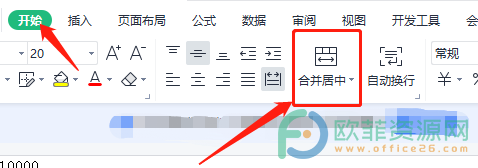
3.在弹出来的下拉框中有着可以合并的方式,选择位于首位的合并居中选项即可
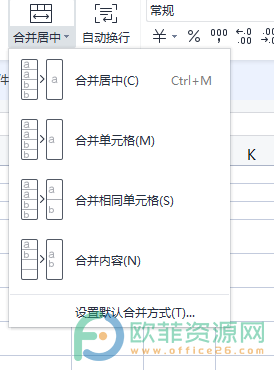
4.最后我们就可以看到选中的两个单元格合并为一个了, 里面的数据也是只有一个了
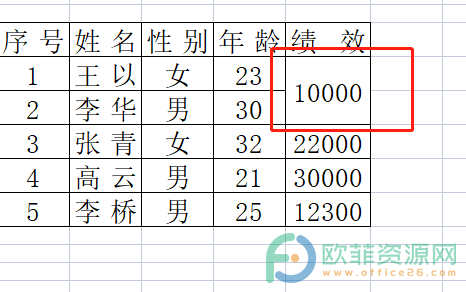
在wps中可以感受到功能的齐全与强大,对于部分刚开始使用wps的用户来说会遇到一些问题,因此针对上述问题小编已经总结出了相关的教程,方法简单有效,有需要的朋友快来试试吧。
电脑版wps如何自动填充表格序号
现在很多的用户会需要使用办公软件,办公软件可以让用户在线编辑文件,利用软件里提供的功能来轻松完成,用户操作起来非常的便捷,说起办公软件,wps这款软件受到很多人的关注,它



